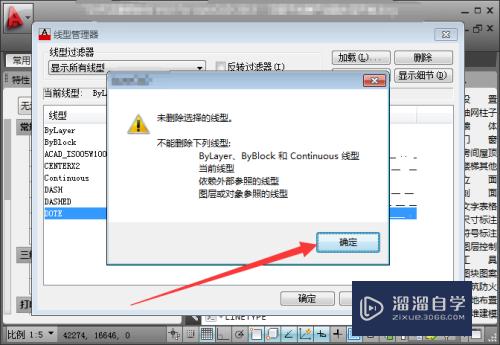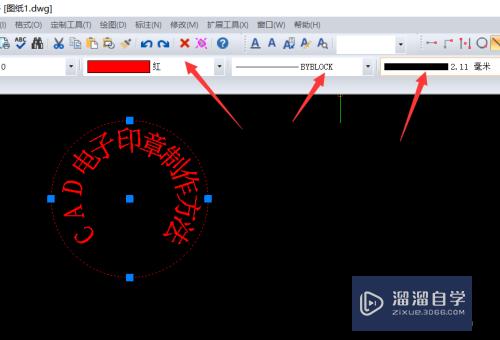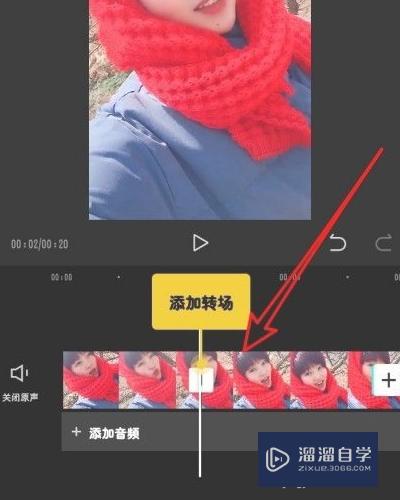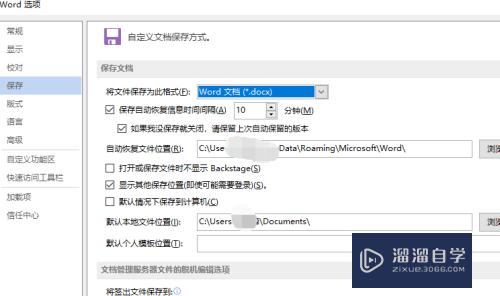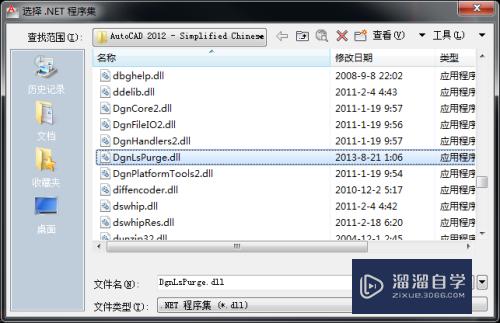3DMax如何将模型归档(3d max如何归档)优质
今天在这里我跟大家讲一讲3DMax如何将模型归档。也就是打包。这里我以3DMax2012版本为例子。给给大家进行操作演示。希望能给大家带来帮助。
对于“3DMax”还有不懂的地方。点击这里了解更多关于“3DMax”课程>>
工具/软件
硬件型号:惠普(HP)暗影精灵8
系统版本:Windows7
所需软件:3DMax2012
操作方法
第1步
先在桌面上双击打开3dmax软件。如下图。
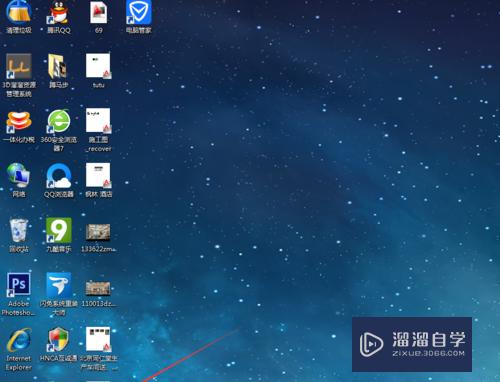
第2步
打开软件后。点击任务栏-----打开------打开3dmax文件。然后随便打开一个模型文件。
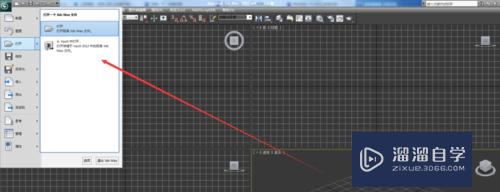
第3步
打开模型的时候一般都会出现这样的窗口。这时我们直接点确定就行了。

第4步
打开模型后。点击任务栏-----另存为------归档。然后点击归档。也就是模型打包。
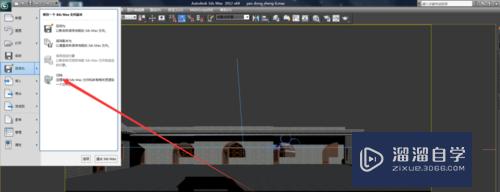
第5步
点击归档后会出现如下图的窗口。然后后输入保存路径和文件名称点击保存即可。
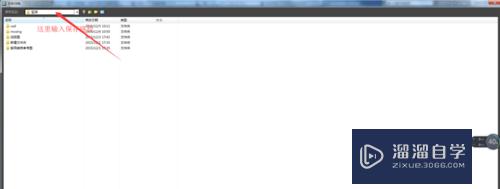
第6步
如下图。是正在保存中的图像和和保存完成的压缩包。
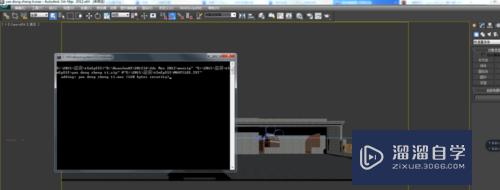
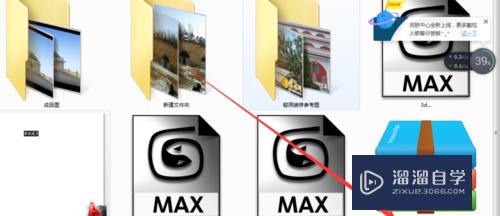
特别提示
归档的时候注意一定要输入保存路径和文件名称。
以上关于“3DMax如何将模型归档(3d max如何归档)”的内容小渲今天就介绍到这里。希望这篇文章能够帮助到小伙伴们解决问题。如果觉得教程不详细的话。可以在本站搜索相关的教程学习哦!
更多精选教程文章推荐
以上是由资深渲染大师 小渲 整理编辑的,如果觉得对你有帮助,可以收藏或分享给身边的人
本文标题:3DMax如何将模型归档(3d max如何归档)
本文地址:http://www.hszkedu.com/69024.html ,转载请注明来源:云渲染教程网
友情提示:本站内容均为网友发布,并不代表本站立场,如果本站的信息无意侵犯了您的版权,请联系我们及时处理,分享目的仅供大家学习与参考,不代表云渲染农场的立场!
本文地址:http://www.hszkedu.com/69024.html ,转载请注明来源:云渲染教程网
友情提示:本站内容均为网友发布,并不代表本站立场,如果本站的信息无意侵犯了您的版权,请联系我们及时处理,分享目的仅供大家学习与参考,不代表云渲染农场的立场!